Excel中怎样制作多组数据折线图
来源:网络收集 点击: 时间:2024-09-07【导读】:
如果需要在Excel中制作年度各数据变化折线图,可以通过改变源数据的录入方式,得到按年度分隔的折线图,效果如图所示。工具/原料moreExcel 2016(其他版本操作类似)方法/步骤1/6分步阅读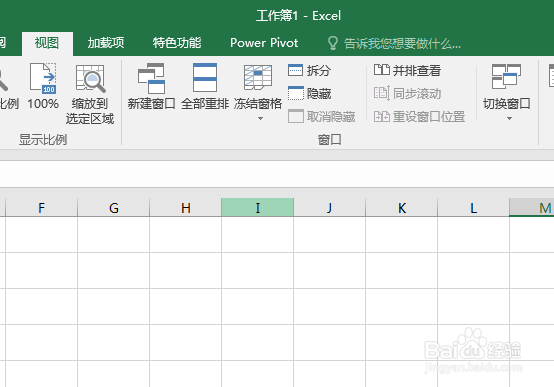 2/6
2/6 3/6
3/6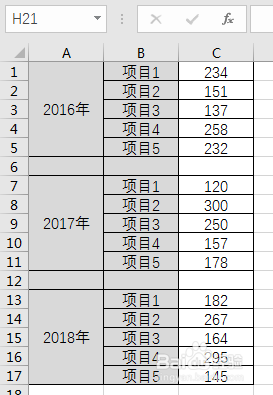 4/6
4/6 5/6
5/6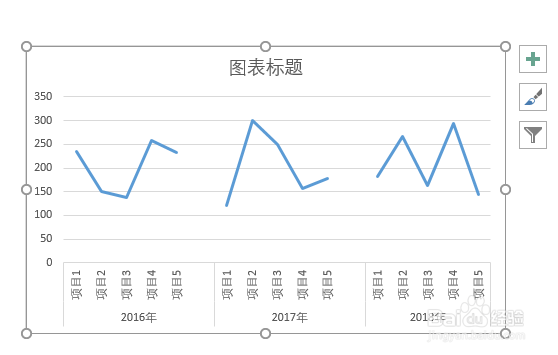 6/6
6/6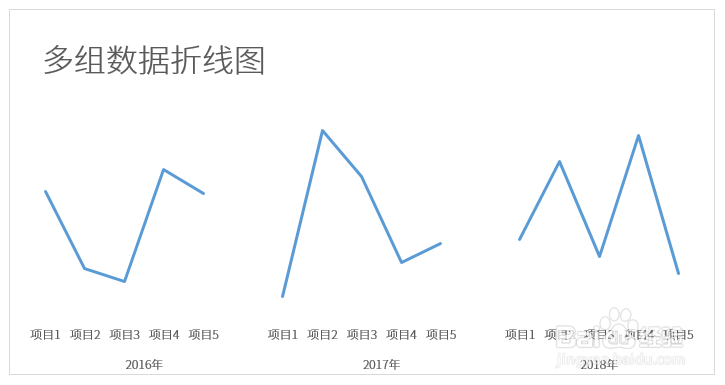 注意事项
注意事项
打开Excel,建立空白工作簿。
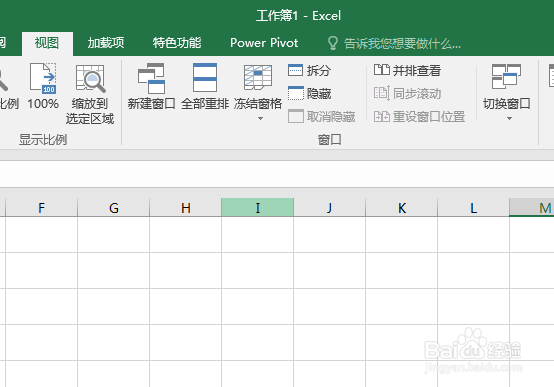 2/6
2/6在工作表中录入源数据。
 3/6
3/6但是不使用该格式的源数据作图,将源数据改变为下图所示的格式。表格中的空行是为了将后续得到的折线图进行分组。
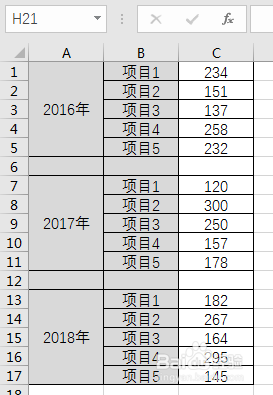 4/6
4/6选中全部源数据,点击【插入】—【折线图】。
 5/6
5/6这样,就得到了多组折线图。
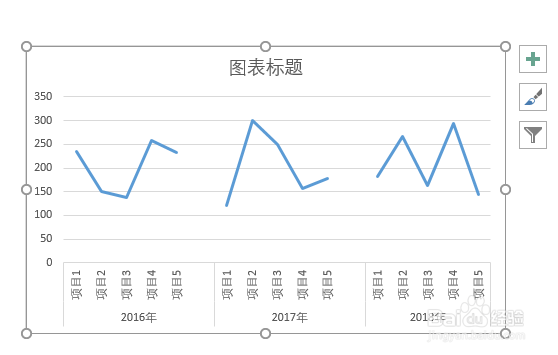 6/6
6/6最后,对图表进行简化和美化,就得到了最终的效果图。
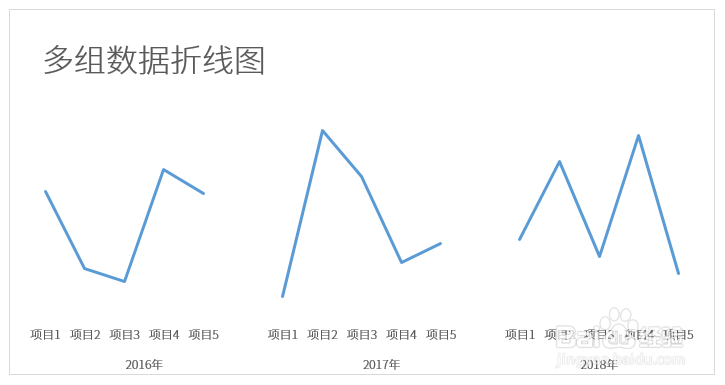 注意事项
注意事项本文根据个人经验编制,不当之处,欢迎交流。若喜欢本经验,请投上一票鼓励一下,也可以分享到其他地方,让更多人看到。谢谢阅读。
EXCEL折线图多组数据版权声明:
1、本文系转载,版权归原作者所有,旨在传递信息,不代表看本站的观点和立场。
2、本站仅提供信息发布平台,不承担相关法律责任。
3、若侵犯您的版权或隐私,请联系本站管理员删除。
4、文章链接:http://www.1haoku.cn/art_1196575.html
上一篇:Excel怎么禁止删除,隐藏或重命名工作表
下一篇:被子收晚了如何补救
 订阅
订阅